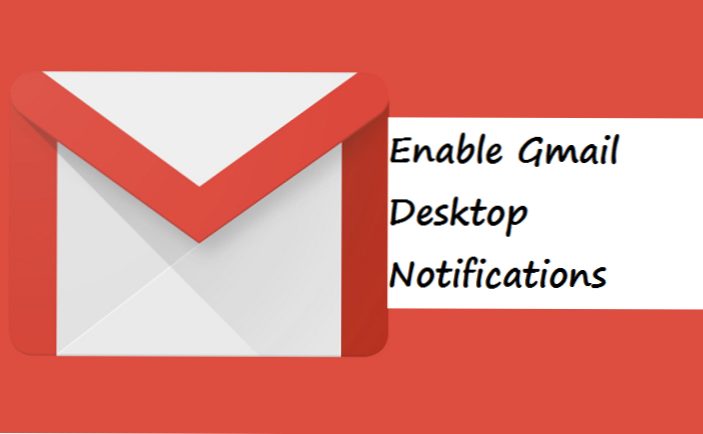
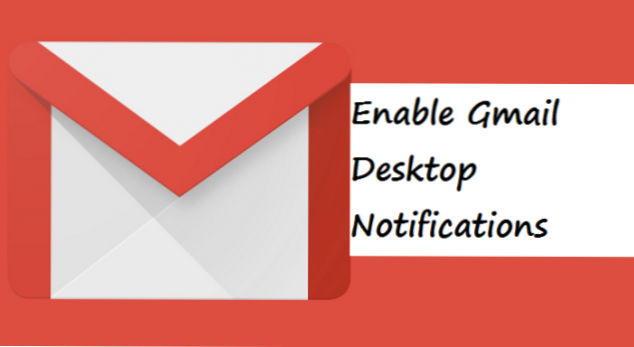
Si es frecuente en Gmail, debe saber que cuando utiliza su PC para acceder a Gmail, no le notifica cuando tiene un nuevo correo electrónico. Pero no te preocupes. Esta publicación te enseñará cómo habilitar la notificación de escritorio de Gmail.
La Notificación de escritorio lo ayuda a recibir alertas para nuevos mensajes u otras notificaciones que probablemente aparezcan en la pantalla superior de su dispositivo, que permanece entre 13 y 15 segundos antes de desaparecer si no toca o cancela el mismo.
A veces, las tropas de información importante en su cuenta de Gmail, la información a la que puede tener que atender con urgencia, pero debido a que no abre su cuenta de Gmail a menudo, terminan perdiendo ese correo electrónico que probablemente podría hacer que pierda una vida. -Cambio de oportunidad.
Hice una encuesta reciente y descubrí que muchos usuarios de Gmail no abren sus cuentas a menudo para consultar las actualizaciones por correo electrónico. A algunos les resulta estresante, a otros les resulta aburrido.
Digamos que está esperando un correo importante y que no desea pasar por el estrés de actualizar la pestaña de Gmail en su navegador web. Simplemente puede habilitar las notificaciones de escritorio de Gmail. Con esto activado, recibirá notificaciones de escritorio cada vez que reciba un nuevo correo electrónico.
La notificación de escritorio le brinda notificaciones emergentes en su escritorio cada vez que recibe un nuevo correo electrónico. Las notificaciones también vienen con un texto corto. Esto le ayuda a saber de qué se trata el correo recibido de forma rápida.
Estas notificaciones solo están disponibles actualmente para los siguientes navegadores: Chrome, Firefox y Safari.
Aquí hay algunas razones por las que debes habilitar las notificaciones de Gmail Desktop.
Razones por las que debes habilitar la notificación de Gmail Desktop
- Cuando habilita la notificación del escritorio de Gmail, se lo notificará sobre cualquier mensaje que llegue a su cuenta de Gmail.
- Sirve como un recordatorio de los nuevos mensajes a los que puede necesitar responder de inmediato.
- Facilita el estrés de querer siempre iniciar sesión en su Gmail para comprobar las actualizaciones.
Nota: No tienes que instalar ninguna aplicación para hacer esto, Gmail tiene una opción para ello, todo lo que necesitas hacer es leer cuidadosamente y comprender.
Está bien, ¿estás listo? Aquí va;
Cómo Enunable Gmail Desktop Notification
Como dije anteriormente, puedes habilitar la notificación de escritorio de Gmail en Chrome, Firefox y Safari. Pero en este post, voy a hablar de Chrome.
1. Abre Gmail desde Chrome e inicia sesión.
2. Haga clic en ajustes en tu Gmail.

3. Toque en el General lengüeta.
4. Desplázate hasta el final y toca en "nuevas notificaciones de correo en”Para encenderlo.

En la opción de notificaciones de escritorio, verá tres opciones para elegir, seleccione la opción que más le convenga. Cuando haya terminado de seleccionar su opción conveniente de la lista, desplácese y toque en "Guardar cambios"para completar el proceso.
Entonces, ahí lo tienen. Eso envuelve este artículo sobre cómo habilitar la notificación de escritorio de Gmail. Si experimenta algún problema al intentar habilitar la notificación del escritorio de Gmail, envíe un comentario y le brindaremos asistencia inmediata.
Preguntas y respuestas frecuentes
P: ¿Puedo usar esta función para más de una cuenta de Gmail?
UNA: Sí, puedes usar esto para tantas cuentas como quieras. Simplemente active la configuración de cada cuenta y vea las tropas de notificaciones.
P: No estoy recibiendo ninguna notificación de escritorio de Gmail.
UNA: Probablemente te lo estés perdiendo. Una vez que habilite la notificación del escritorio de Gmail, debe comenzar a ver las notificaciones cuando reciban nuevos correos electrónicos. Las notificaciones permanecen en la pantalla de su escritorio durante aproximadamente 13 a 15 segundos. Podría ser menos. Por lo tanto, si usted no está viendo ninguna notificación. Puede que te lo estés perdiendo.

